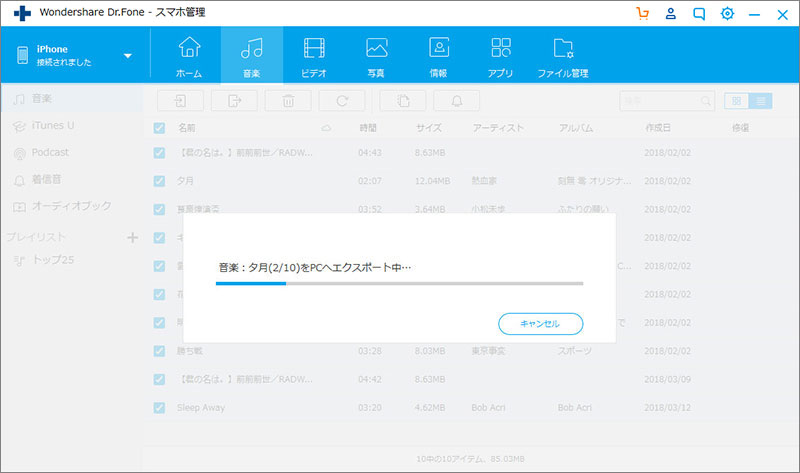Dr.Fone
Dr.Fone- Androidスマホ管理(Android)の使い方
Dr.Fone - AndroidデバイスとPC間のファイル転送
Dr.Foneなら、AndroidデバイスとPC間でファイル転送を簡単に実現できます。
Dr.Foneを利用したファイル転送の手順をご紹介します。
AndroidデバイスをPCに接続し、AndroidデバイスのUSBデバッグを有効にします。接続に成功すると、以下のような画面が表示されます。
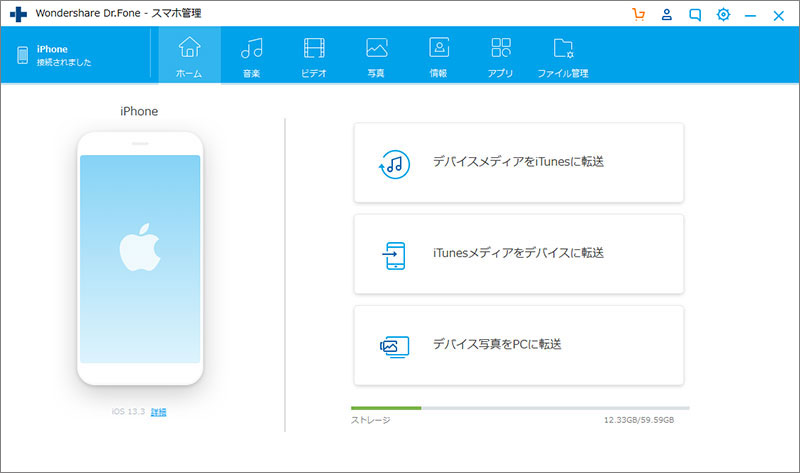
例として、写真の転送を取り上げます。
Part1.PCからAndroidデバイスにファイルを転送する方法
Step1. [写真]タブを選択する
[写真]タブをクリックと、画面にすべての写真が表示されます。
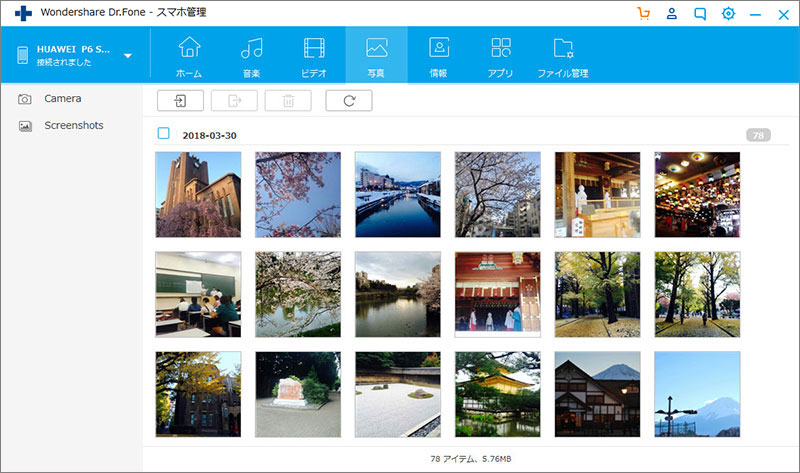
Step2.写真を追加する
[追加]をクリックして、ローカル画像をインポートします。次に、ファイルを追加するか、フォルダを追加するかを選択します。
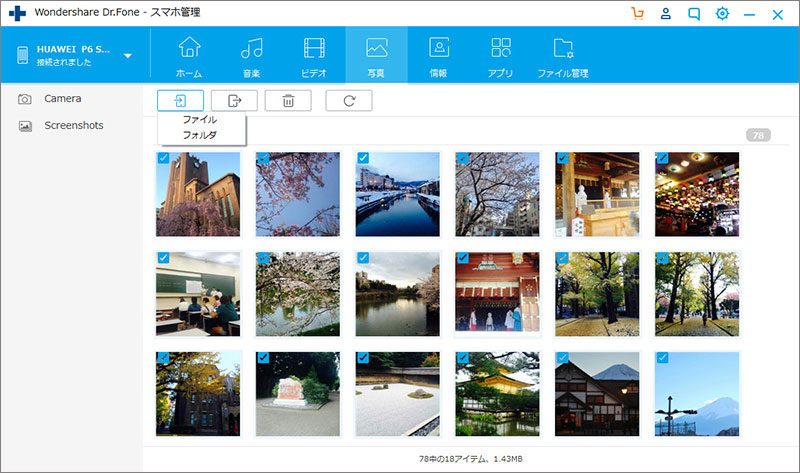
フォルダ全体をインポートする場合は、PCからフォルダを選択する必要があります。次に、[OK]をクリックします。
フォルダから指定した写真のみを転送する場合は、フォルダを参照して指定の写真を選択します(ヒント:CTRLキーを押したまま指定の写真をクリックします)。
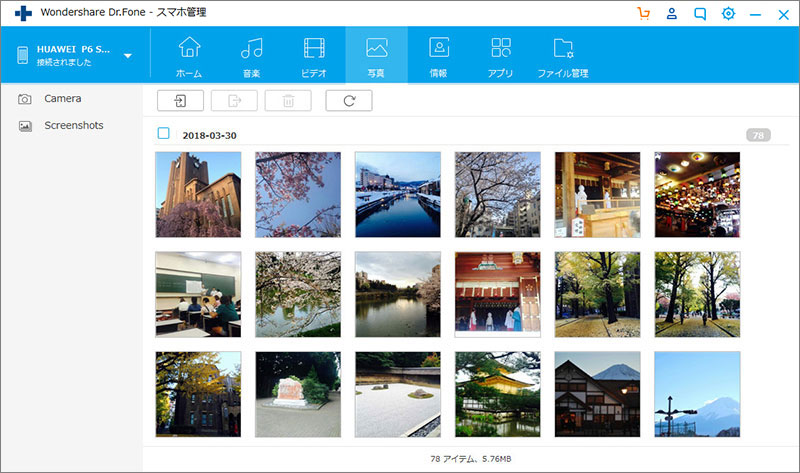
Step3.追加が完了するまで、待ちます
選択した写真は、転送後にAndroidデバイスに追加されます。
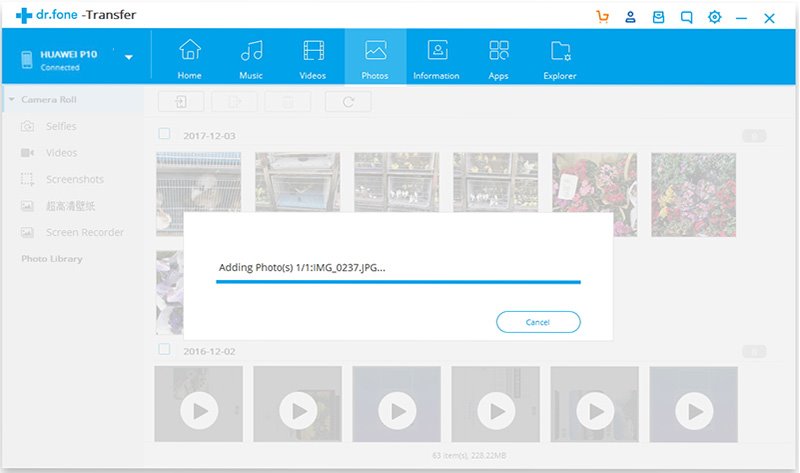
Part2.AndroidデバイスからPCに写真を転送する方法
Step1.写真を選択する
Ctrlキーを押しながらAキーを押してすべての写真を選択するか、指定した写真のみをクリックして選択します。
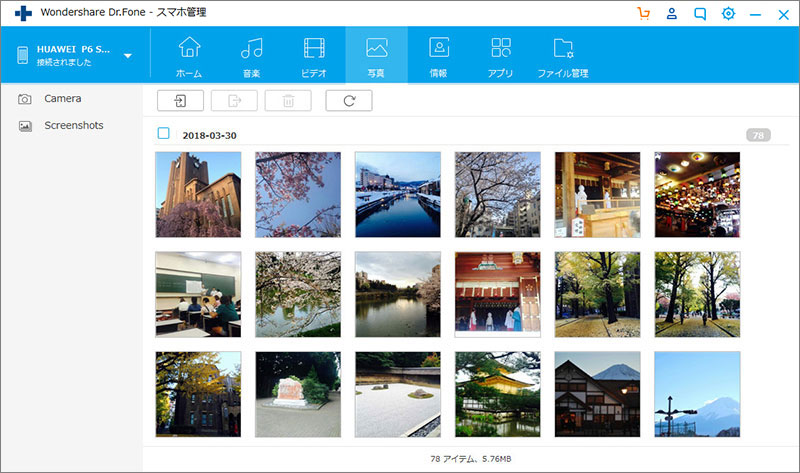
Step2.写真をPCにエクスポートする
次に、[エクスポート]をクリックし、[PCにエクスポート]を選択します。
Step3.ターゲットフォルダを設定する
PCを参照して写真を保存するフォルダーを選択し、[OK]をクリックします。
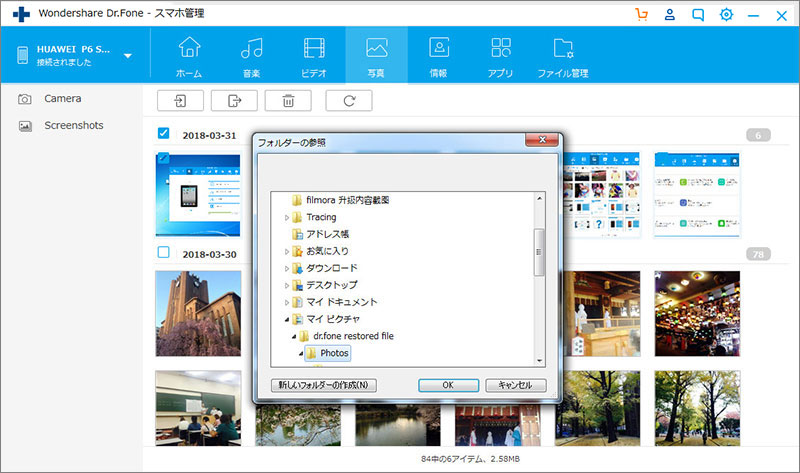
Step4.転送プロセスが完了するまで待つ
転送が完了したら、[フォルダを開く]をクリックしてエクスポートされた写真を表示するか、[OK]をクリックします。